Seesaaブログから「さくらのブログ」へお引っ越しする方法

以前「さくらのブログ」の記事にも書いたが、さくらのブログのインターフェイスはSeesaaとほぼ同じ。
テンプレートの設定もカスタマイズもほぼ同じなので、とても簡単に引っ越すことができる。
当方は以前、映画レビューをSeesaaで運営していて、独自ドメインだったために「はてな」へ引っ越ししたのだが、恐らく「さくら」の存在を知っていたら迷わず「さくら」にしていただろう。そうすれば個別記事のアドレスも大きく変わらなくて済んだはず。
手順もとても簡単。
Seesaaブログの管理画面にログインする

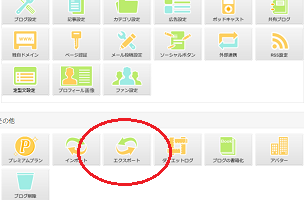
- 「設定」→「エクスポート」をクリック
- ダウンロードする期間を設定して(全部ならブログ開設時の年月)エクスポートをクリック
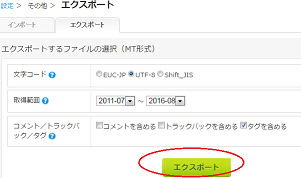
3.ファイルに「Seesaa」など好きな名前を付けてダウンロード
さくらのブログの管理画面にログインする
- 「設定」→「インポート」をクリック
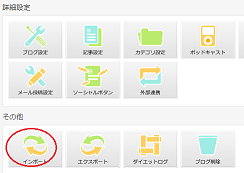
2.先ほどのファイルを選択してインポート
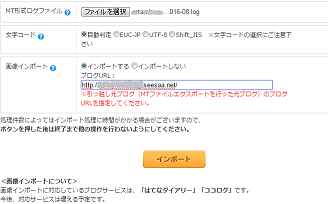
※画像をインポートできるのは「はてなダイアリー」と「ココログ」だけだと書いてあったけれども、一応設定してみた。
3.画像までガッツリ、インポートできてました(笑)
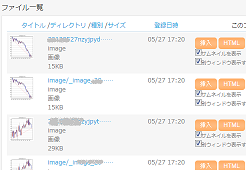
後はテンプレートなどをご自由に編集するだけ。
「さくらのブログ」には広告がない
公式テンプレートもSeesaaと恐らく全く同じなので、公式を使っていた方は同じテンプレを選択すれば丸っきり同じフェイスのブログが出来上がると思います。
しかもスマホテンプレに入っているあの大量の広告ともおさらばです!!
さくらインターネットでは月額129円のライトプランでも「さくらのブログ」を使う事が出来るので、Seesaaに慣れていて引っ越しに躊躇し、なお且つあの大量広告に気が狂いそうになっている方はぜひご一考を!
「さくらのブログ」に独自ドメインを設定する
ここからは引っ越しの話とは別の話。
すでに独自ドメインを持っていて、設定するだけの状態から進みます。
独自ドメインの設定のやり方はこちら(ムームードメインの場合です)
1. 「さくらインターネット」コントロールパネルへログイン
Seesaaブログを独自ドメインで運営していた方は、Seesaaブログの独自ドメイン設定はブログの管理画面「設定」から行う事はご存知だと思います。
しかし、さくらのブログの「設定」画面からは独自ドメインの設定ができません。
さくらの場合は「さくらインターネット」コントロールパネルから行います。
2.左メニューバーの下方「ドメイン設定」→「ドメイン設定」へ
3.ブログに設定するドメインを選択
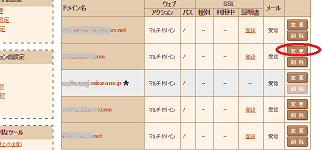
ブログで使う予定のドメインを選択して「変更」をクリックします。
4.設定
「 1. 設定をお選びください」の「さくらのブログで使用する」を選択。
当方は後の設定は全て無視して「送信」しました。
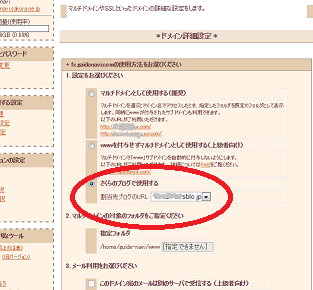
表示されるまで2時間くらい
ウチは独自ドメインで表示されるまで2時間ほどかかりました。
(もっと掛かった方もいらっしゃるようです)
注意点としては、独自ドメインを設定しても、最初に割り当てられたさくらのアドレス「sblo.jp」でアクセスできてしまいます。
つまり、旧URLから独自ドメインへのリダイレクト方法はありません。
(これはサポートへメールで問い合わせましたので確かです)
これがGoogleせんせーの目にどう映るか…SEO的にどうなのかはよく解らないので、とりあえず実験的に放置します。
もしも影響が出るようだったら、
で旧URLを検索結果から削除してもらうように設定しなければいけないかも知れません。

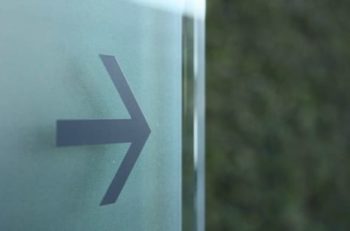











コメント
コメント一覧 (2件)
Seesaaからさくらへの引っ越し上手くできました。
写真も上手く引越せました。
ありがとうございました。
ブログにこの記事を紹介したいと思います。
kuramotoさん
お役にたてれば幸いです。こちらこそありがとうございました!